Beste Password Managers: waarom een wachtwoordmanager gebruiken?
De beste password manager is behalve veilig ook eenvoudig in het gebruik en platform-onafhankelijk. Het gaat er namelijk om dat je er zo min mogelijk energie in hoeft te steken en alles (zo goed als) vanzelf gaat. Hoe meer stappen je moet nemen om bij je diensten te komen, hoe minder snel je geneigd bent de password manager te gebruiken.
Platform-onafhankelijkheid is ook enorm belangrijk. Bijna niemand werkt exclusief op Windows of op Android. De meesten van ons hebben meerdere apparaten met meerdere besturingssystemen. Aangezien wachtwoorden vooral voor websites belangrijk zijn, wil je op al je apparaten toegang hebben tot al je sterke wachtwoorden.
Inhoudsopgave
Wat is een password manager?
Voor ons beperkte menselijk brein is het niet te doen om al die verschillende veilige wachtwoorden te onthouden. Daarom is het verstandig om gebruik te maken van een password manager. Zo’n dienst helpt met het aanmaken, bewaren en invullen van wachtwoorden.
Op het moment dat jij een nieuwe account aanmaakt, kan de password manager een wachtwoord voor je verzinnen via een ingebouwde wachtwoordgenerator. De wachtwoorden die de tool verzint, zijn helemaal willekeurig (bijvoorbeeld “jlAs8=awr4o/q345-42mvg”) en bevatten geen enkele link met jou als persoon. De volgende keer dat je moet inloggen, vult de password manager automatisch het opgeslagen wachtwoord in.
Aan het verzinnen, opslaan en invullen van je wachtwoorden komt dus geen toetsenbord meer te pas. Niet alleen zijn de wachtwoorden niet te kraken via een brute force attack maar ook kunnen keyloggers niets vastleggen. Je typt namelijk zelf nooit de wachtwoorden in.
Het belangrijkste is echter dat de schade voor jou bij een datalek beperkt blijft tot dat specifieke lek, omdat je password manager voor al die verschillende sites, apps en diensten een nieuw wachtwoord bedenkt. Een hacker kan met het wachtwoord voor die site niet ook nog eens bij je andere diensten inloggen.
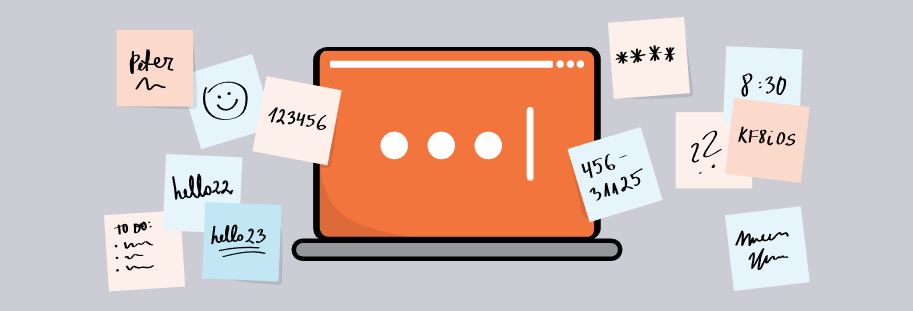
Waarop letten bij het kiezen van de beste password manager?
Elke password manager heeft zijn eigen plus- en minpunten. Alle password managers in onze top 5 hebben we uitgebreid getest en achten we geschikt als het gaat om hun features, gebruiksgemak en veiligheid.
Wel hebben ze onderling enkele belangrijke verschillen. Afhankelijk van jouw voorkeuren past de ene aanbieder beter bij jou dan de ander. Let daarom goed op of de password manager die je op het oog hebt daadwerkelijk geschikt is voor jouw doeleinden.
We hebben onder andere gekeken naar:
- Veiligheid
- Privacybeleid
- Gebruiksgemak
- Functionaliteiten
- Prijs
De beste password managers op een rijtje
We hebben de populairste password managers kort onder de loep genomen:
NordPass
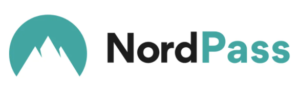 De maker van een van ’s werelds beste VPN diensten (NordVPN) maakt nu ook een eigen password manager, NordPass. Deze dienst is in een gratis en premium versie beschikbaar. De gratis versie heeft alle functies van de betaalde versie, maar is dan maar op één device te gebruiken.
De maker van een van ’s werelds beste VPN diensten (NordVPN) maakt nu ook een eigen password manager, NordPass. Deze dienst is in een gratis en premium versie beschikbaar. De gratis versie heeft alle functies van de betaalde versie, maar is dan maar op één device te gebruiken.
Verder kun je behoorlijk wat zekerheid verwachten van NordPass, die deze dienst ook laat ‘auditen’ (doorlichten door een externe partij) om de veiligheid te garanderen.
- Voordeel: Recent geaudit, goede prijs/prestatieverhouding
- Nadeel: gratis versie niet echt zinvol
- Prijs: Gratis (op 1 device) Premium: EUR 1,30
Lees ook de volledige NordPass review.
1Password
 Eén van de populairste wachtwoord managers is 1Password. Het is niet de meest gebruikersvriendelijke optie, omdat de manier waarop de 1Password browserextensie werkt niet meteen helder is. Maar als je het eenmaal onder de knie hebt werkt het prima. Al je wachtwoorden zijn makkelijk terug te vinden en aan te passen. Al je data is verder met tweestapsverificatie beveiligd.
Eén van de populairste wachtwoord managers is 1Password. Het is niet de meest gebruikersvriendelijke optie, omdat de manier waarop de 1Password browserextensie werkt niet meteen helder is. Maar als je het eenmaal onder de knie hebt werkt het prima. Al je wachtwoorden zijn makkelijk terug te vinden en aan te passen. Al je data is verder met tweestapsverificatie beveiligd.
1Password is beschikbaar op Mac, Windows, Android en iOS, waarmee je dus je wachtwoorden overal kunt gebruiken.
- Voordeel: gebruikersvriendelijk
- Nadeel: instellen en leren kennen is toch even een klusje
- Prijs: $2,99 per maand (1 persoon) $4,99 per maand (familie-abonnement)
LastPass
![]() Deze betaalde password manager genereert en beheert je wachtwoorden, en kan ze automatisch invullen. LastPass is ook cross platform, wat uiteraard een must is om echt handig te zijn. Deze cross-platform functionaliteit zat ooit zelfs in de gratis versie, maar is daar uit verwijderd.
Deze betaalde password manager genereert en beheert je wachtwoorden, en kan ze automatisch invullen. LastPass is ook cross platform, wat uiteraard een must is om echt handig te zijn. Deze cross-platform functionaliteit zat ooit zelfs in de gratis versie, maar is daar uit verwijderd.
Je kan bij de gratis versie kiezen of je wachtwoorden wil delen tussen mobiele apparaten of tussen desktop computers maar niet beiden. De premium (en Family) abonnementen geven wel die optie, inclusief wachtwoorden voor applicaties (denk aan online games of je Microsoft 365 abonnement).
- Voordeel: tweestapsverificatie, checkt hacks
- Nadeel: gratis versie niet echt zinvol
- Prijs: Gratis, Premium: EUR 2,90 per maand (bij jaarlijkse betaling) Family: EUR 3,90 (bij jaarlijkse betaling)
Bitwarden
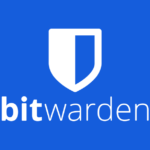 Deze open source password manager beknibbelt niet op functionaliteit. Alles wat je ervan mag verwachten is aanwezig, inclusief robuuste tweestapsverificatie en een constante analyse of je wachtwoorden nog veilig genoeg zijn. Je krijgt bijvoorbeeld een waarschuwing als je wachtwoord en gebruikersnaam in een recent datalek zijn gevonden.
Deze open source password manager beknibbelt niet op functionaliteit. Alles wat je ervan mag verwachten is aanwezig, inclusief robuuste tweestapsverificatie en een constante analyse of je wachtwoorden nog veilig genoeg zijn. Je krijgt bijvoorbeeld een waarschuwing als je wachtwoord en gebruikersnaam in een recent datalek zijn gevonden.
De gratis versie van Bitwarden is al heel compleet en laat je wachtwoorden opslaan en invullen op al je apparaten. Er is eigenlijk maar één addertje onder het gras: dit is geen gebruikersvriendelijk systeem. Vooral als je wachtwoorden wilt delen met andere gebruikers (de betaalde teams-functie laat je met meer dan een andere persoon bepaalde logins delen) is een behoorlijke puzzel.
- Voordeel: gratis versie is zeer compleet
- Nadeel: tweestapsverficatie alleen bij premium, lastig in het gebruik
- Prijs: Gratis, Premium $10,- per jaar, Family $40,- per jaar
KeePassXC
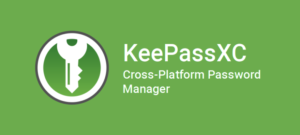 Voor wie echt alles zelf wil regelen, is KeepPassXC een goede gratis oplossing. Het doet alles wat de grote betaalde diensten ook doen (inclusief checken of je wachtwoord in een datalek is beland) maar het vraagt wel een boel werk om aan de praat te krijgen. In principe werkt KeePassXC namelijk lokaal op één apparaat.
Voor wie echt alles zelf wil regelen, is KeepPassXC een goede gratis oplossing. Het doet alles wat de grote betaalde diensten ook doen (inclusief checken of je wachtwoord in een datalek is beland) maar het vraagt wel een boel werk om aan de praat te krijgen. In principe werkt KeePassXC namelijk lokaal op één apparaat.
Wil je je wachtwoorden synchroniseren over meerdere apparaten, dan moet je een eigen cloudoplossing gebruiken zoals bijvoorbeeld Dropbox of Google Docs. Er zijn inmiddels apps voor de meeste platforms, dus als je je cloudopslag eenmaal hebt geregeld kun je op al die apparaten al je login gegevens delen.
- Voordeel: gratis
- Nadeel: best complex om in te stellen
- Prijs: gratis (exclusief eventueel kosten cloud opslag)
Dashlane
 De gratis versie van Dashlane is meer een demonstratieversie, met een limiet van 50 wachtwoorden die je niet kunt delen tussen meerdere platformen. De betaalde versie heeft dat soort beperkingen niet, en voegt zelfs een vpn voor je wifi netwerk toe.
De gratis versie van Dashlane is meer een demonstratieversie, met een limiet van 50 wachtwoorden die je niet kunt delen tussen meerdere platformen. De betaalde versie heeft dat soort beperkingen niet, en voegt zelfs een vpn voor je wifi netwerk toe.
Dashlane doet aan ‘darkweb monitoring’, wat vergelijkbaar is met de check die andere password managers doen om te kijken of jouw gegevens in datalekken te vinden is. Het is geen goedkope dienst, maar wel een die compleet is en makkelijk in het gebruik.
- Voordeel: Darkweb monitoring
- Nadeel: gratis versie is meer een demo
- Prijs: gratis (50 wachtwoorden), premium EUR 3,33 per maand
iCloud Keychain
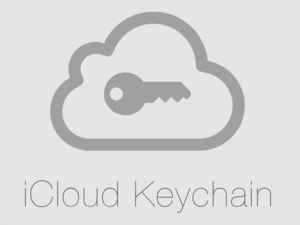 Apple heeft een eigen password manager ingebouwd in iOS en MacOS. Het voordeel is je standaard alle wachtwoorden zo tussen je Apple apparaten gedeeld zijn. Als je alleen Apple apparaten gebruikt, ben je eigenlijk al voorzien van een goede manier om wachtwoorden te genereren en op te slaan. Apple checkt zelf ook regelmatig of je wachtwoorden nog veilig zijn, of dat ze via datalekken op straat liggen.
Apple heeft een eigen password manager ingebouwd in iOS en MacOS. Het voordeel is je standaard alle wachtwoorden zo tussen je Apple apparaten gedeeld zijn. Als je alleen Apple apparaten gebruikt, ben je eigenlijk al voorzien van een goede manier om wachtwoorden te genereren en op te slaan. Apple checkt zelf ook regelmatig of je wachtwoorden nog veilig zijn, of dat ze via datalekken op straat liggen.
Minpunt van Keychain is dat het echt alleen werkt op Apple apparaten. Ook werkt het alleen in Safari, dus Chrome-gebruikers zitten dan al weer met een beperking. Als je dus ook een Windows 10 PC hebt of afhankelijk bent van een andere browser dan Safari, moet je daar een andere oplossing gebruiken. En dan is Keychain opeens vooral omslachtig.
- Voordeel: geïntegreerd in iOS en MacOS, checkt datalekken
- Nadeel: werkt alleen binnen Apple ecosysteem
- Prijs: Gratis (inbegrepen in iOS en MacOS)
Google Password Manager
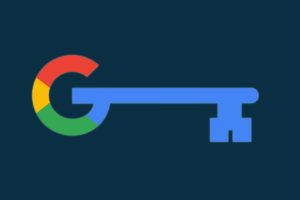 Wie wachtwoorden intikt in Google Chrome, krijgt de optie om deze in de browser op te slaan voor later gebruik. En daarmee houdt de functionaliteit van Google’s antwoord op Apple Keychain eigenlijk wel op. Het is niet mogelijk om de password manager zelf een wachtwoord te laten genereren en het is ook niet mogelijk om wachtwoorden in apps in te vullen.
Wie wachtwoorden intikt in Google Chrome, krijgt de optie om deze in de browser op te slaan voor later gebruik. En daarmee houdt de functionaliteit van Google’s antwoord op Apple Keychain eigenlijk wel op. Het is niet mogelijk om de password manager zelf een wachtwoord te laten genereren en het is ook niet mogelijk om wachtwoorden in apps in te vullen.
Eigenlijk is het dus niet zo zeer een password manager als wel een password onthouder. Wie serieus is over zijn online veiligheid kijkt even verder.
- Voordeel: slaat wachtwoorden gratis op
- Nadeel: geen wachtwoordgenerator
- Prijs: Gratis (inbegrepen bij Google Chrome)
Gratis wachtwoordmanagers versus betaalde wachtwoordmanagers
Het lijkt misschien logisch om te kiezen voor een gratis wachtwoordmanager. Helaas is het bij gratis diensten meestal zo dat je zelf het product bent. Wellicht verkopen ze je contactgegevens door aan externe marketingpartijen of laten ze je storende advertenties zien. Wat het ook is, wij raden zelf altijd aan om gebruik te maken van een betaalde wachtwoordmanager.
Wachtwoordmanagers hoeven niet duur te zijn, en premium programma’s hebben vaak veel voordelen ten opzichte van gratis wachtwoordmanagers:
- Je kunt contact opnemen met de klantenservice als er iets mis is.
- Je loopt niet tegen limieten aan als het gaat om hoeveel wachtwoorden je op kunt slaan.
- Je kunt de wachtwoordmanager gebruiken op verschillende apparaten.
- Je kunt wachtwoorden synchroniseren tussen deze devices.
- Gratis diensten laten je vaak advertenties zien of verkopen je gegevens door.
- Bij bekende betaalde diensten loop je veel minder risico dat je opgelicht wordt.
- Gratis wachtwoordmanagers brengen soms malware met zich mee.
Omdat het gaat om je wachtwoorden, zouden wij altijd kiezen voor veiligheid boven het besparen van een euro of twee. Je wachtwoorden hoeven maar één keer te lekken en je kunt zomaar veel tijd en geld kwijt zijn. Bij een betaalde wachtwoordmanager is dit risico vrijwel verwaarloosbaar, terwijl het bij een volledig gratis wachtwoordmanager nog maar de vraag is hoe goed ze met je wachtwoorden omgaan.
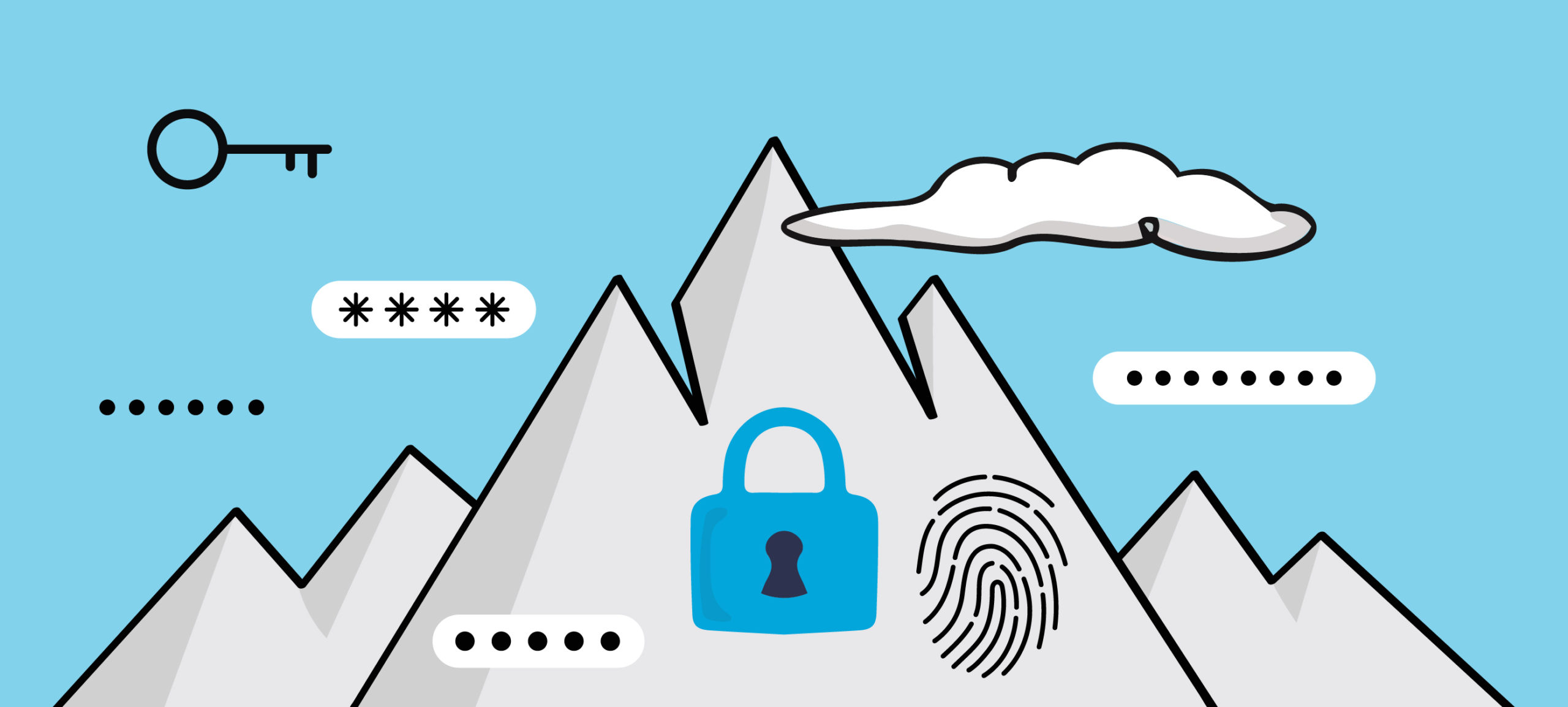
Belang van een veilig wachtwoord
Bijna ons hele online leven is versleuteld achter wachtwoorden. Omdat bijna alle websites en diensten die we gebruiken wel op de een of andere manier aan ons persoon is gebonden, moeten we ons identificeren om toegang te krijgen. Dat geldt voor een streamingdienst zoals Netflix, een webwinkel maar ook voor bijvoorbeeld de discussiesite Reddit.
Wachtwoorden zijn de sleutel van je account zodat de site weet dat jij het bent en jouw voorkeuren en gegevens erbij kan zoeken, en je de diensten kan verlenen die je nodig hebt.
Het probleem van wachtwoorden is dat ze eigenlijk niet echt gebruikersvriendelijk zijn. Wachtwoorden zijn namelijk alleen echt moeilijk om te kraken als ze zo willekeurig mogelijk zijn samengesteld en uit zo veel mogelijk letters en tekens bestaan. Wij mensen hebben echter moeite met het onthouden van dat soort codes, laat staan dat we er meerdere tegelijk kunnen onthouden.
Daarom gebruikt het gros van de mensen nog steeds wachtwoorden die een directe relatie met henzelf hebben: namen van geliefden, geboortedata, huisdieren, straatnamen, noem maar op. Dit heeft als probleem dat ze voor kwaadwillende makkelijk te achterhalen zijn. Vooral generieke wachtwoorden zoals plaatsnamen, straatnamen, namen van personages uit boeken of films, zijn via simpele hack-software redelijk eenvoudig te vinden.
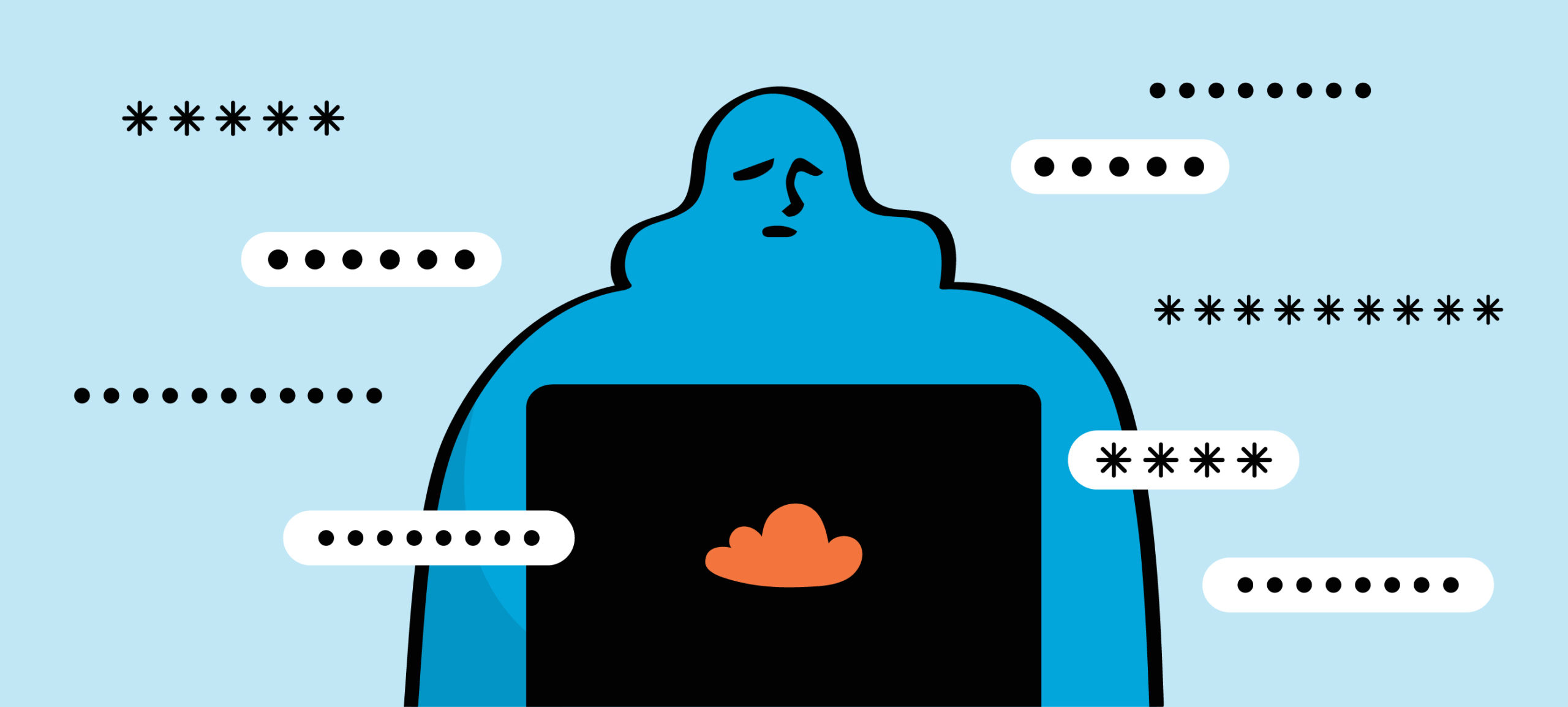
Voorbeeldje. Is je geboorteplaats Haarlem, dan is het wachtwoord ‘Haarlem1’ zo gevonden. Hackers kunnen namelijk met simpele software en een ‘woordenboek’ vol vaak voorkomende wachtwoorden automatisch proberen in te loggen op sites. Dit heet een ‘brute force’ attack: er wordt net zo vaak geprobeerd tot een wachtwoord werkt. Zeker als de hacker ook nog eens specifiek jou als doelwit uitkiest, is het mogelijk om die lijst met wachtwoorden ook nog eens aan jouw specifieke profiel aan te passen.
Waarom hergebruiken wachtwoorden gevaarlijk is
Het grote probleem bij wachtwoorden is niet dat een hacker doelgericht probeert jouw wachtwoord te achterhalen. Tenzij je een bekende Nederlander bent of op een andere manier ‘doelwit’ van nieuwsgierigen of kwaadwillenden (bijvoorbeeld omdat je journalist bent of met gevoelige gegevens werkt) zit het grote gevaar voor jouw privacy vooral in datalekken. Zo’n datalek betekent dat een hele site wordt gekraakt en dat de hackers daarmee een hele database vol gebruikersnamen en wachtwoorden veroveren.
Dit gebeurt helaas vaker dan je denkt, en zeker niet alleen bij grote bedrijven. Juist kleinere sites zoals webforums zijn vaak doelwit van hackers, want dit soort sites zijn nu eenmaal minder goed beveiligd dan banken of grote webwinkels.
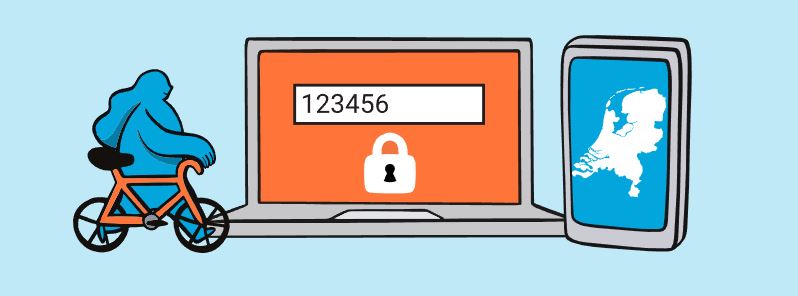
Voor hackers zijn die kleine sites niet zo heel interessant. Het zal een kraker worst wezen wat jij op Twitter post. Wat voor hen veel belangrijker is, is de kans dat je het Twitter-wachtwoord ook bij andere sites hebt gebruikt. Als jij ook bij Bol.com inlogt met hetzelfde wachtwoord, is het voor krakers opeens mogelijk om spullen in jouw naam te bestellen en die op hun eigen adres te laten bezorgen.
Ook is er een levendige handel in accounts van allerlei diensten zoals online games of zelfs Spotify-abonnementen. Jij verliest je toegang en een ander kan opeens op jouw kosten Spotify luisteren. Het hergebruiken van wachtwoorden is dus een behoorlijk veiligheidsrisico. De oplossing is eenvoudig: gebruik nooit hetzelfde wachtwoord voor meer dan één site.
Wat is een keylogger
Een ander risico voor je wachtwoord is dat hackers op de een of andere manier ‘malware’ (kwaadaardige software) op je computer smokkelen. Een bekende vorm van malware is een zogenaamde ‘keylogger’. Dit is een programma dat onzichtbaar op de achtergrond meedraait en alle toetsaanslagen opslaat en naar de hacker stuurt. Als je dus ergens inlogt, kan de hacker achteraf zien wat je op een site hebt ingevuld.
Veilige wachtwoorden zelf verzinnen
Toch blijven er bepaalde situaties waarbij je echt zelf een wachtwoord moet verzinnen en onthouden. Dat geldt bijvoorbeeld voor het zogeheten hoofdwachtwoord, waarmee je jouw wachtwoordmanager beveiligd. Zo’n hoofdwachtwoord moet natuurlijk heel moeilijk te kraken zijn, omdat deze toegang geeft tot alle andere wachtwoorden die in de kluis zijn opgeslagen.
Nu is het op zich mogelijk om sterke wachtwoorden te verzinnen die zowel veilig zijn als makkelijk te onthouden. De truc is om een wachtwoord samen te stellen uit woorden die alleen voor jou een bepaalde samenhang hebben. We spreken dan ook wel van een wachtwoordzin.
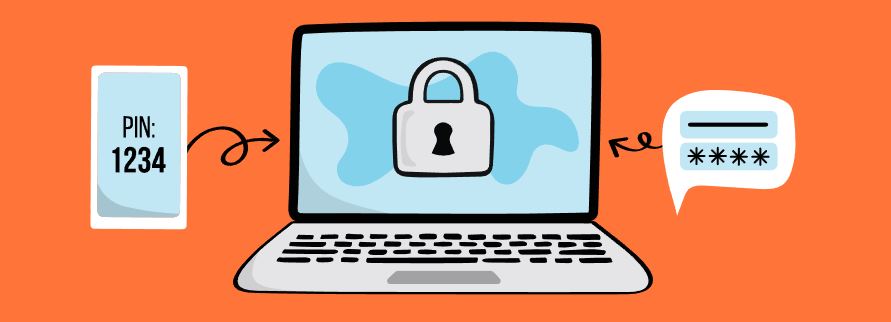
Stel je een plek voor die je echt heel goed kent. Bijvoorbeeld je kantoor, of je huiskamer, of het pad naar je voordeur. Kies een aantal dingen op die plek en zet die in een verhaaltje achter elkaar in je hoofd: “naast de blauwe voordeur staat een boomstronk waar een merel op zit” Daar kan je een wachtwoord van maken: BlauweVoordeur1boomstronkMerel.
Dit is een combinatie van woorden die zeker niet in een wachtwoordenlijst zal staan en heeft voor jou specifieke betekenis. Je kunt die combinatie van woorden makkelijk terughalen als je aan je voordeur denkt.
Het grote nadeel van het zelf verzinnen van wachtwoorden is dat zelfs met een goed geheugen het niet makkelijk is om meer dan vier of vijf van die wachtwoorden te onthouden. Zorg er daarom voor dat je het aantal diensten waar je een zelfverzonnen wachtwoord voor nodig hebt zo klein mogelijk houdt. Hergebruik leidt helaas tot misbruik.
Alternatieven voor password managers
Hoewel een password manager in 99 van 100 gevallen echt de makkelijkste en de veiligste optie is, zijn er altijd situaties waarin je op een andere manier wachtwoorden wilt opslaan. Zo kun je prima gebruikmaken van bepaalde notitie-apps om wachtwoorden (en andere belangrijke gegevens zoals creditcardnummers) op te slaan.
Juist voor wachtwoorden die je wellicht niet direct in een password manager kan of wil opslaan (denk aan wifi codes of het hoofdwachtwoord van je password manager) kan een notitie-app goed helpen. Voorwaarde is wel dat je specifieke notities kunt versleutelen. En daar moet je dan natuurlijk wel een veilig wachtwoord voor bedenken.

Apple Notities
Voor Apple-gebruikers is er een mooie cross-platform oplossing in de vorm van Apple Notities. Het klinkt wellicht gek om deze notitie-app te gebruiken voor wachtwoorden, maar dat is het niet. Om te beginnen is het mogelijk om notities met een wachtwoord te beveiligen, zodat ze alleen toegankelijk zijn met een wachtwoord. De notitie is dan ook versleuteld en niet toegankelijk voor anderen.
Dankzij iCloud is deze notitie wel beschikbaar op alle apparaten waar je met iCloud bent ingelogd. Of dat nu je Mac is, je iPhone, je iPad of zelfs je PC waar je via de iCloud-site ook bij je notities kan.
Microsoft OneNote
Voor niet-apple-gebruikers is Microsoft OneNote een hele goede optie. Ook deze applicatie is cross platform en je kunt individuele notities met een wachtwoord versleutelen. Via OneDrive zijn je notities dan op al je apparaten beschikbaar, en dus heb je ook toegang tot de daarin opgeslagen wachtwoorden.
Pen en papier (echt waar)
En als laatste noemen we een optie die voor veel gebruikers over zal komen als vloeken in de kerk: een papieren notitieboekje. Het idee dat je je wachtwoorden niet op papier moet opschrijven is inmiddels allang achterhaald. Want zoals we eerder zagen, zullen hackers eerder je wachtwoord bemachtigen via een datalek of een brute force attack, dan dat ze fysiek je huis zullen betreden op zoek naar een notitieboekje.
Voor gewoon thuisgebruik is het vele malen veiliger om unieke en ingewikkelde wachtwoorden op papier vast te leggen dan dat je bij meerdere sites dezelfde wachtwoorden gebruikt.
Wat overigens niet wil zeggen dat een papieren notitie altijd verstandig is. Op kantoor of plekken waar meerdere mensen kunnen komen is het weer geen goed idee. En als je je huisgenoten niet vertrouwd, is papier wellicht ook niet de beste beveiliging.
Conclusie
Voor iedereen die regelmatig online is, is een password manager inmiddels eigenlijk noodzakelijk geworden. Het hergebruik van wachtwoorden is immers een directe bedreiging van je privacy en je online security. Hoewel gratis versies zeker een optie zijn, leveren betaalde diensten doorgaans meer functionaliteit en garanties.
Gelukkig zijn de meeste diensten heel betaalbaar. Zeker als je nagaat hoeveel (financiële) schade je kan leiden als criminelen toegang krijgen tot je accounts. Een wachtwoordmanager is een goede investering om narigheid in de toekomst te voorkomen.
Veelgestelde vragen
Een wachtwoordmanager is de beste plek voor al je wachtwoorden, omdat niemand anders daar toegang tot heeft. Dergelijke apps zijn dusdanig beveiligd dat het voor criminelen zeer lastig is om ze te ontfutselen. Het enige wachtword wat je nog zelf hoeft te onthouden, is het hoofdwachtwoord waarmee de wachtwoordkluis vergrendeld is. Schrijf dit wachtwoord op in een notitieblokje en verstop het goed. De kans dat iemand er dan achter komt, is heel klein.
Een wachtwoordmanager werkt eigenlijk hetzelfde als een fysieke kluis. Alleen jij kan bij de inhoud en in dit geval zijn dat de vele wachtwoorden voor al je online accounts. Zo’n password manager beheert niet alleen bestaande wachtwoorden, maar verzint ook nieuwe sterke wachtwoorden zodat je dit niet zelf meer hoeft te doen. Vaak bieden dit soort apps ook ruimte voor andere gevoelige data, zoals privé-notities en creditcardgegevens.
Welke password manager de beste is, hangt van meerdere factoren af. Is de beveiliging goed op orde, is de dienst betrouwbaar en zijn alle functies aanwezig die je zelf nodig hebt? Deels speelt persoonlijke voorkeur dus ook een rol, en de prijs/kwaliteitverhouding is ook van belang. In dit artikel hebben we een aantal van onze favoriete wachtwoordmanagers voor je op een rijtje gezet.
Wachtwoordbeheerders hanteren verschillende prijzen. Er zijn ook gratis password managers, maar meestal bieden die beperkte functionaliteit. Zo zit er meestal een limiet op het aantal wachtwoorden dat je kunt opslaan, en op het aantal apparaten waarop je deze wachtwoorden kunt synchroniseren. Meestal betaal je niet meer dan een paar euro per maand.
Hoe veilig een password manager is, hangt onder ander af van de toegepaste encryptie. Van belang is bijvoorbeeld dat als hackers toch toegang krijgen tot de systemen van zo’n app, jouw wachtwoorden alsnog onleesbaar zijn omdat ze versleuteld bewaard worden. Doorgaans kun je wel stellen dat het gebruik van een wachtwoordmanager veel veiliger is dan zelf wachtwoorden verzinnen en onthouden. Zie ook de vraag hieronder!
Omdat het van belang is dat al je online accounts beveiligd zijn met unieke en sterke wachtwoorden. Die kun je zelf niet allemaal verzinnen of onthouden, en daarom neemt een password manager je dit klusje uit handen. Voor kwaadwillenden is het veel lastiger om toegang te krijgen tot je accounts dan wanneer je zelf wachtwoorden bedenkt die simpel te onthouden zijn, en die je hergebruikt voor verschillende accounts. Maken we ons daar niet allemaal wel eens schuldig aan?


